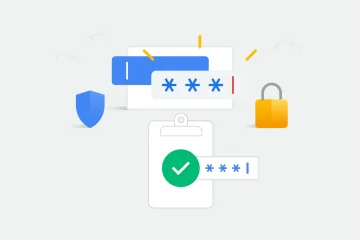[Łącznie: 0 Średnia: 0 /5]
.ilfs_responsive_below_title_1 { szerokość: 300px; }
@media(min-szerokość: 500px) {.ilfs_responsive_below_title_1 { szerokość: 300px; } }
@media(min-szerokość: 800px) {.ilfs_responsive_below_title_1 { szerokość: 336px; } }
Oto przewodnik krok po kroku, jak pobrać i zainstalować system Windows 11. Jedna z wczesnych wersji systemu Windows 11 Sun Valley jakoś wyciekła, a tutaj będę omawiać nowe zmiany, które zobaczysz. Pod względem funkcji i funkcjonalności nie ma dużej różnicy między Windows 10 a Windows 11, ale jest ogromny skok pod względem interfejsu użytkownika i UX.
Windows 11 wprowadza do systemu operacyjnego nowe menu Start, ikony i przyciski. Również logo startowe zostało nieco zmienione. Nowe menu Start jest takie samo, jak ujawniono w systemie Windows 10X na początku tego roku, a ta wersja systemu Windows wydaje się przywracać widżety pulpitu. Ma również nowe elementy sterujące przyciągania wbudowane bezpośrednio w ikonę okna maksymalizacji/zmiany rozmiaru.
Mimo że nowy system Windows 11 zostanie oficjalnie ogłoszony pod koniec tego miesiąca, udało mi się uzyskać w pełni funkcjonalne ISO, które tutaj podam, abyś mógł pobrać i zainstalować. Windows 11 jest dostępny w tych samych wersjach co Windows 10, czyli Pro, Home, Education i Enterprise. W tym poście będę instalować i używać Home Edition nowego systemu Windows 11.

Jak pobrać i zainstalować system Windows 11?
Proces instalacji systemu Windows 11 jest taki sam, jak systemu Windows 10, z wyjątkiem tego, że obraz ISO nie jest obecnie dostępny w witrynie firmy Microsoft ani za pośrednictwem narzędzia Media Creation Tool. Niektóre osoby opublikowały linki do pliku ISO i oto artykuł do pobrania systemu Windows 11 ISO. Możesz pobrać obrazy dysków Win 11 stąd, a następnie po prostu zapisać je na dysku flash lub wypróbować na maszynie wirtualnej.
W tym samouczku zainstaluję system Windows 11 w Oracle Virtualbox.
Krok 1: Uruchom maszynę wirtualną bezpośrednio z systemem Windows 11 ISO. Użyj domyślnej 64-bitowej konfiguracji systemu Windows 10 dla maszyny wirtualnej, a następnie po prostu pozwól jej się uruchomić. Pojawi się teraz logo startowe, które jest teraz dość kompaktowe. Zwróć też uwagę, że kolor logo został nieznacznie zmieniony.
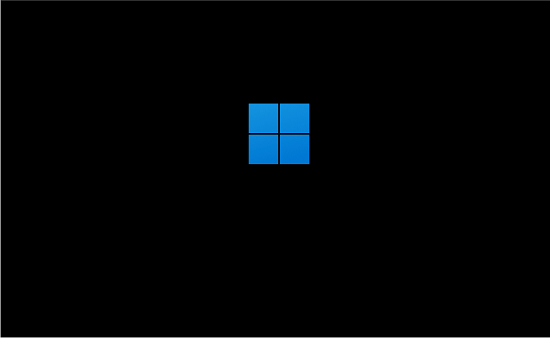
Krok 2: teraz po prostu rozpocznij instalację, a następnie wybierz z listy wersję, którą chcesz zainstalować. Następnie po prostu kontynuuj proces formatowania dysku.
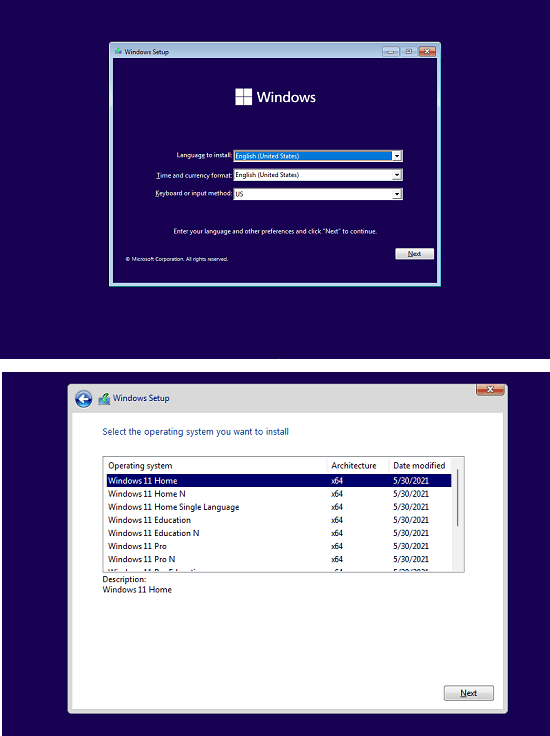
Krok 3: pozwól mu kopiować i rozszerzać pliki, a Ty po prostu usiądź i zrelaksuj się.
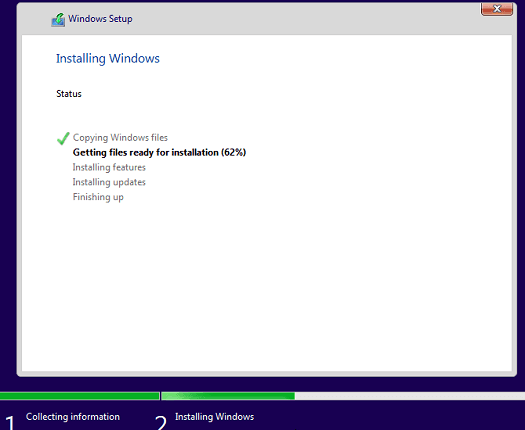
Krok 4: Teraz, po zakończeniu instalacji i konfiguracji sprzętu, zostaniesz przekierowany na stronę konfiguracji systemu Windows. Ta część jest całkowicie zmieniona, po prostu zobacz selektor regionu poniżej.

Krok 5: przejdź dalej, konfigurując układ klawiatury, logując się za pomocą konta Microsoft, ustawienia prywatności i ustawiając kod PIN użytkownika. Gdy skończysz, zapisanie konfiguracji i zastosowanie ustawień systemu Windows zajmie w końcu kilka minut.
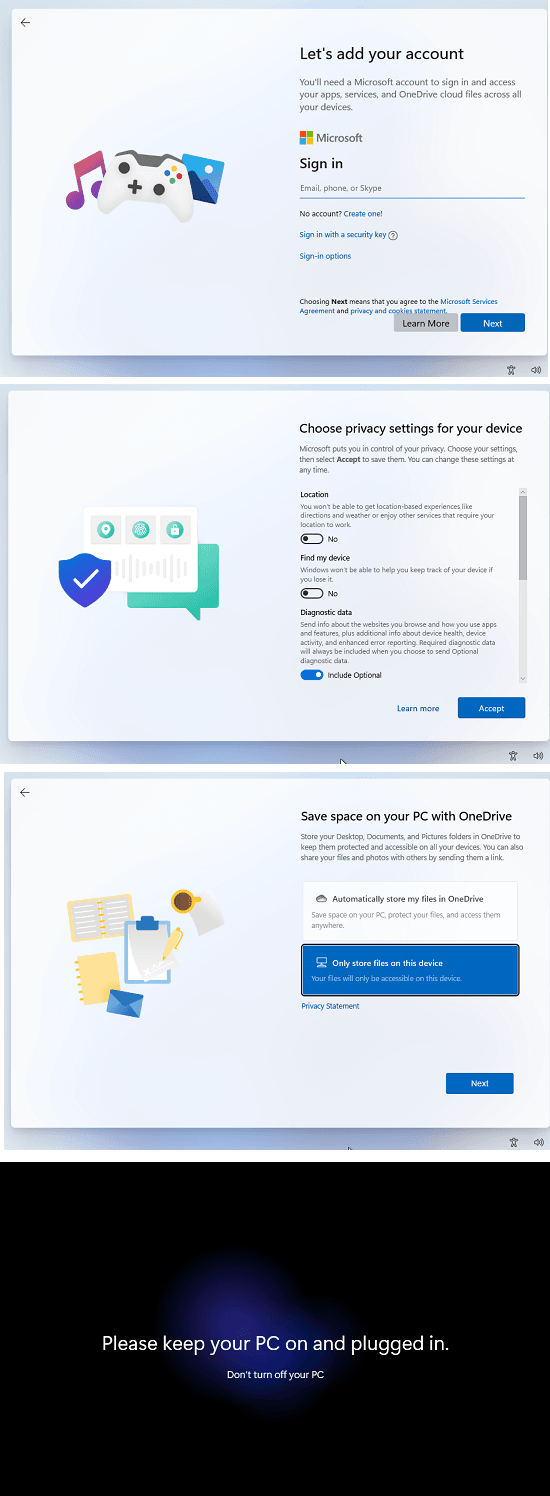
Krok 6: Wreszcie zobaczysz pulpit systemu Windows 11, który jest niezwykle niesamowity i przyciąga wzrok. Ikony na pasku zadań są scentralizowane, a menu Start ma nowy interfejs, który nie zawiera już kafelków na żywo. Głębia kolorów jest również gładka, a jasność nie szkodzi oczom.
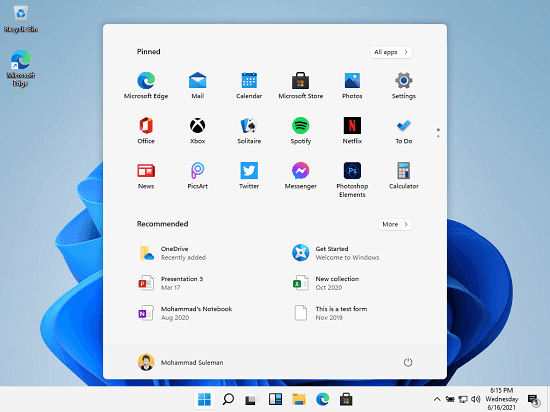
Teraz możesz się bawić.
Zauważalne zmiany w Windows 11 i jak z nich korzystać?
Jak już wspomniałem wcześniej, nie ma dużych różnic pod względem funkcji podczas porównywania systemów Windows 10 i 11, więc po prostu używaj go w ten sam sposób. Microsoft Edge jest wbudowany, a przyciski na formularzach są teraz trochę okrągłe. Domyślna instalacja systemu Windows 11 utrzymuje ikony Start i Pasek zadań na środku, ale jeśli chcesz mieć je w tradycyjnym miejscu, które znajduje się w lewym dolnym rogu, możesz to zrobić w aplikacji Ustawienia.
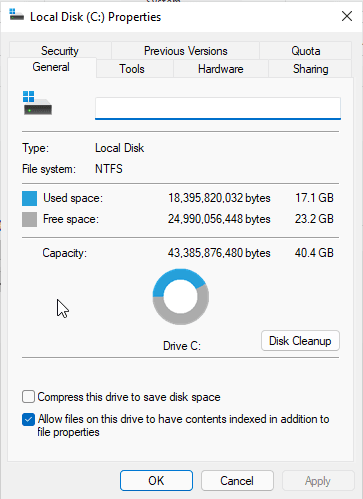
Przejdź do Eksploratora, aby zobaczyć wszystkie nowe ikony dysków lokalnych i napędów optycznych. Tutaj również zwróć uwagę na różne kolory folderów bibliotecznych, takich jak Zdjęcia, Obrazy, Wideo itp. Zmieniono również ikony folderów i teraz wyglądają nieco lśniąco. W widoku listy istnieje luka między folderami, a jej głównym celem jest ułatwienie im klikania za pomocą ekranu dotykowego.
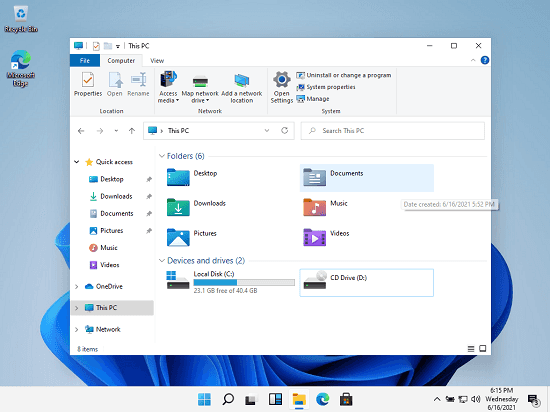
Centrum akcji nie różni się niczym poza nowymi i dopracowanymi ikonami.
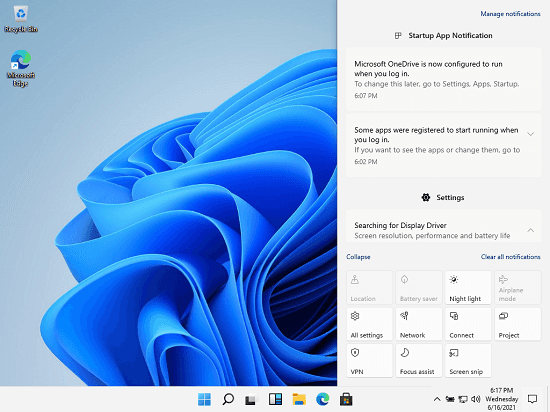
Pasek zadań ma dedykowaną opcję wyszukiwania, której można używać do wyszukiwania plików i wyświetlania w nim wyników internetowych.
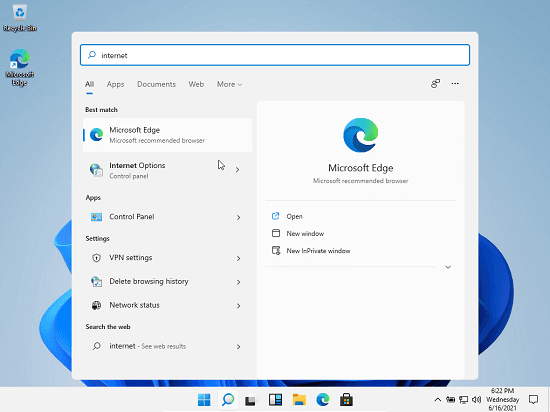
Nowa ikona jest dodawana do paska zadań i nazywa się „Widżety”. Wielu recenzentów technologii spekuluje, że Microsoft próbuje przywrócić Windows Widgets. Szczerze mówiąc, naprawdę pokocham to, jeśli to się stanie. Bardzo tęsknię za widżetami Windows 7 i jeśli przyniosą je z powrotem, jestem pewien, że programiści też to pokochają.
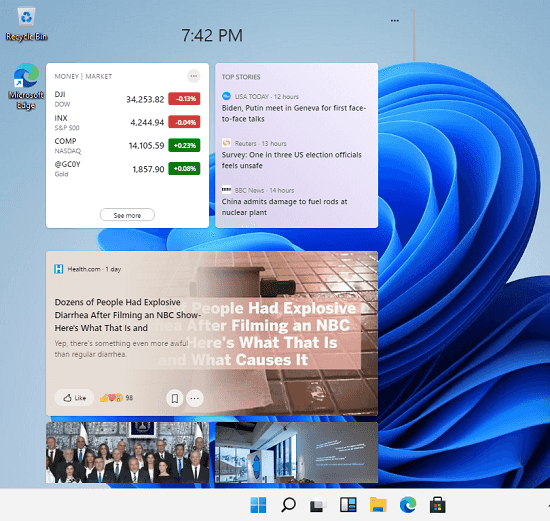
Przyciąganie otwartych aplikacji w systemie Windows 11 będzie znacznie łatwiejsze. Wszystko dzięki nowemu narzędziu do przyciągania okien, możesz teraz przesuwać i zmieniać rozmiar bieżącego okna w dowolnym miejscu na ekranie. Po prostu najedź na przycisk maksymalizacji lub zmiany rozmiaru, a zobaczysz wiele opcji przyciągania. Zobacz zrzut ekranu poniżej.
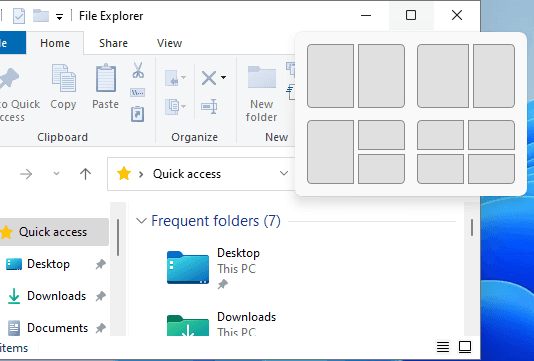
Oto kilka naprawdę ładnych wizualnych i zauważalnych funkcji systemu Windows 100. Mam nadzieję, że Ci się spodobają i będziesz mógł je zobaczyć z bliska, gdy sam spróbujesz. Po prostu pobierz ISO i zainstaluj tę nową wersję systemu Windows, aby doświadczyć czegoś nowego. Moim zdaniem po prostu trzymaj się maszyny wirtualnej, dopóki nie otrzymamy oficjalnego ISO od Microsoftu. Powiedziałbym też, że poczekam na nadchodzące wydarzenie Microsoft i mam nadzieję, że dowiemy się więcej o systemie Windows 11.
Zamykam sprawy…
Nigdy tak naprawdę nie sądziłem, że po systemie Windows 10 pojawi się nowa wersja okna. Byłem również podekscytowany 10X i miałem nadzieję, że to wypróbuję, ale po tym, jak dowiedziałem się, że Microsoft anulował, nie widziałem, że będą z niego korzystać stworzyć kolejną wersję systemu Windows. Nowy interfejs użytkownika i kilka nowych funkcji systemu Windows 11 są niesamowite i mam nadzieję dowiedzieć się więcej o nadchodzącym Microsoft, nawet tam, gdzie oficjalnie go uruchomią.
Microsoft może udostępnić Windows 11 bezpłatnie użytkownikom Windows 7 i 8.1, jak zauważyli programiści XDA; ale w tym momencie nie jest to pewne. Po anulowaniu systemu Windows 10X, domyślam się, że po prostu używają dużych jego części w nowym systemie Windows 11, który jest tak fajny.